
アケコンあれこれVol.4
GWが過ぎ、いきなり雨降ったり気温下がったりとどれだけバイオリズムを崩させる連休明けなんだろうという昨今、五月病に気を付けましょう……。
さて、今回も予告していたアケコンに関しての記事Vol.4です!
現段階ではこれがおそらく最終章になる……………かもしれません、わかりません(ぇ
今まではレバーとボタンというオーソドックスな部分に焦点を当ててきましたが、今回は何と基板です!
そう、どのコントローラーにも基板というものは使われています。
最近のアケコンはレバーとボタンともに三和製が標準装備だったりしますが、肝心のレバーやボタンを繋げてゲーム機やPCに入力機器として使えるようにしている基板に関しては各社オリジナルのものばかりです。
そんな基板も実はパーツと同様に販売されているんです!
正直、基板を替えたところで変わらんでしょ?と思われている方がいらっしゃるとは思います。
自分も現在使っているGameSir C2はレバーとボタン以外は問題無いと感じていました……が、なんとなく「あれ?確定反撃間に合ってない……?」と感じることが多くなってました。
最速で入力しているのに右アッパー入るくらいの硬直に対してワンツーすら遅れるということもありました。
ぶっちゃけ私の人間性能が低いのもあったりはするんですが……w
それを差し引いても「いや、これはさすがに入ってなきゃおかしくね?」ということが多々発生したことをきっかけに、入力遅延を疑いながらもなんとかしたいといよいよ基板にまで手を出しましたw
遅延の原因は接続先だけでなく基板にも有り
入力機器の遅延は接続する機器にもよりますが、デスクトップPCだと前面USB端子はマザーボードからのハブ接続なので遅延するということがあります。
これは当然といえば当然で、ハブを挟むという形は余計なもの通ってしまうことなのでその分遅延は起こり得ます。
とはいえ明らかに遅れてる!と実感することは稀なことでしょう。
コントローラーの遅延を回避するにはPCのバックパネルのUSB端子に接続するのが理想ではありますが、他の機器を接続していて空いてるポートが無い!ということもマザーボードによってあるでしょう。
最初はそのあたりも考えたのですが、前面であろうとバックパネル側であろうと変わらず「確定反撃が入らない」という状況に……。
しかも稀にいきなり操作を受け付けないということも起きてしまう始末。
原因はどうもスライドスイッチっぽく、動かしたら直ったのです。
「これはもう基板がアウトなのが濃厚だな」と感じ、基板購入に踏み切りました。
いずれアケコンのガワも購入しようと思ってはいたので、まずは基板でどれだけ変わるのかという検証と先行投資といったところですw
そして購入したのがこちらになります↓

Brook社が販売しているアーケードコントローラー用基板P5 Plusとレバー及びボタンを接続するための線をコネクタでまとめ簡単に取り付けられる接続ハーネスになります!
Brook社は台湾にあり、このP5 Plus以外にもアケコン用基板を発売しています。
P5 PlusはPS5の格闘ゲームタイトルのみと、PS4、PS3、任天堂のSwitch、Wii U、そしてPCをサポートしている基板になります。
一応Xboxやレトロゲーム機のミニシリーズなどにも対応したUNIVERSAL FIGHTING BOARD Fusionといった製品も存在しているのですが、こちらは値段が高い点と、自分がXboxやレトロミニを持ってないし購入することもない点、接続するとしてもPC以外はPSくらいなのでコスパの面も考えP5 Plusにしました。
ハーネスは基板側へ差し込むコネクタからケーブルが伸びており、レバーに差し込む5pinコネクタ、ボタンはファストン端子による末端処理が施されているので、別途はんだ付けやファストン端子をかしめる作業をすることなく差し込むだけで完了するため簡単に取り付けが可能になっています。
もちろん、こちらのハーネスを使わずにスクリューターミナルを使うことも可能なため、使うアケコンによって接続を変えられます。
別売になりますが、5pin変換ハーネスを使えばレバーレスにも対応します。
そんなわけで、私が使っているGameSir C2を改造手術いたしました!
まずは底板やサイドパネルを取り外し、基板に接続されているコネクタ類を全て取り外し、ボタンとレバーの接続も全て取っ払った状態にしたところでP5 Plusを取り付ける位置を確認。
スペース的には問題無い構造のため、ボタン側横に付けることに。
こうすることでC2の基板で使用していたUSBケーブルがそのまんま流用できるので好都合。
本来ならP5 Plus本体をネジ止めしたいところなんですが、電動ドリルなぞ持っていないしそもそも穴開けたくないので一緒に買ったPCB基板取付フィートで貼り付けて固定しました。
両面テープで付けるので剥がれる可能性がありますが、割としっかり貼り付いているので取れる心配は無いでしょう。

ちなみに、P5 PlusはUSB接続コネクタが3か所、USBポートが1個という仕様なので、元の基板のUSBケーブルを流用したいという人にもありがたい作りになっています!
ただし、マニュアルをしっかり読みコネクタのピン数やケーブルの順番がマニュアルと同じになっているか確認しないと基板が壊れますので注意です。
C2の場合はJ1-3のコネクタが適合するためこちらに挿せます。
コントローラー認証用USBポートを使ってUSBケーブルを別で使う場合はJ1-1を使うことになりますがちゃんと使えるかはわかりません……。
一応ケーブル部を確認して問題は無さそうに見えますが、もったいないし長さが足りない可能性もあるのでハード接続用USBを使った方が安全でしょう。
レバーと主要ボタンに関してはハーネスを使って接続する形で問題無いため躓くことは無いと購入時から考えておりましたが、問題は他のボタン……。
C2のオプションやシェアボタン等は基板に付いたタクトスイッチのため、ハーネスのファストン端子が使用できないのです……。
とりあえず失敗してもいいやの覚悟で久しぶりにはんだごてを取り出し、C2基板のタクトスイッチとP5 Plusを接続することにしました。
写真ではしっかり確認できませんが、ちょうど基板の裏側に小さい丸型の金属部があり、タクトスイッチの位置とも合うようだったので
「もしかしてここに繋げたら使えるんじゃないか?」
と考え、以前使っていたアケコンのハーネスからケーブルを拝借し、皮膜を剥いてはんだづけを行いました。
L3R3ボタンやタッチパッドボタンは使用することが無い(あとめんどくさい)ので、今回接続したのはオプション、ホーム、シェアの3ボタンのみです。
タクトスイッチは良かったのですが、問題はアース線でした……。
ハーネスもそうですが、各ケーブルは信号線とアース線を繋ぐ形になるのでタクトスイッチ部のアースはどこで取ればいいのかと……。
そこで基板をじっくり見ていたところ、目についたのがコネクタ部分。
「どうせ使わないんだしここにアース繋いだらいけるんじゃね?」
というその場の勢い行き当たりばったりの大博打をかましましたw
アース線をコネクタ部にはんだ付けし、P5 Plusのスクリューターミナルに各線を繋ぎ、ハーネスのコネクタを付けてボタンとレバーを繋ぎ、最後にUSBケーブルをコネクタに接続し、簡易動作確認のため鉄拳8を起動しボタンレイアウトで反応するか試すことに。
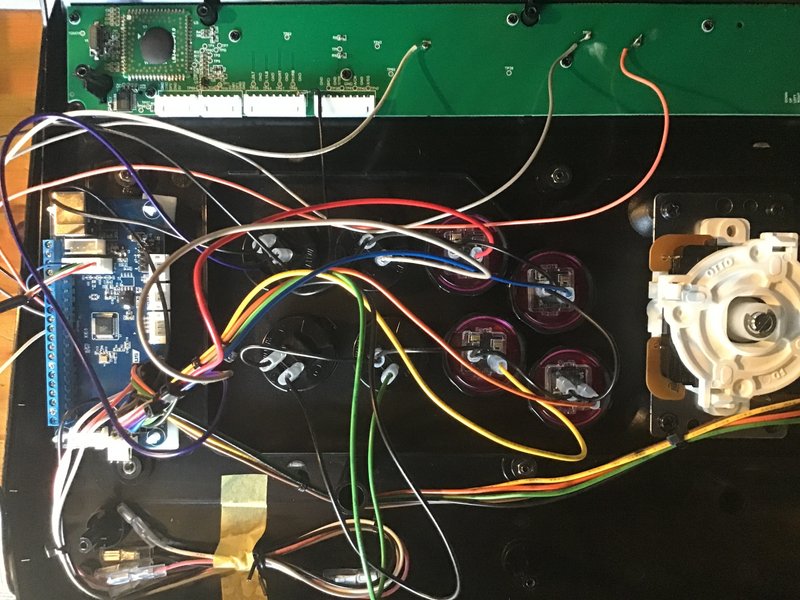
まずは主要ボタンとレバー、こちらは何の問題も無く動作確認完了。
そして問題のタクトスイッチ部……押しても反応しない……。
やっぱり失敗したかな~と思ったら、スクリューターミナル部の繋ぎ方が甘かったせいかすっぽ抜けてました(ぉぃ
もう一度接続してみて再度動作確認……。
………お、おぉ……は、反応してくれたぁぁぁぁーーーーー!!!
見事にタクトスイッチ部分も反応し動作確認完了となりました!
反応しなかったときはまぁ仕方ないわなーと諦めてたのですが、私の詰めの甘さによりちゃんと結線できてなかったのがわかり、再チャレンジして良い結果となって安心しました……w
簡易動作確認が終わったところでサイドパネルと底板等を再度組み直し。
スクリューターミナルの部分が結構ギリギリになってしまったので外れないように注意しながらはめ込んだので、はんだ付けも含めて後半の行程で神経使い果たしてめちゃ疲れましたw
ついでに、作業の邪魔になるのでレバーボールとシャフトカバー類は外して作業していたんですが、底板取り付けたあとにレバーボール外してたことに気が付いてまた底板外す羽目になりました、見事なまでの間抜けっぷり(ぉぃ
その後は本格的な動作確認及び検証のために鉄拳8を起動し、プラクティスでちょいちょい確認したのですが……
今まで凄まじい遅延の中プレイしてたんだなとはっきりわかりました。
確定反撃練習でしっかり確反が入る、コンボ中にコンボパーツが最速で入らなかったのがしっかりと最速で入る、まさに劇的な変化でした!
ゴーストバトルでも確認しましたがやっぱり速くなってました……。
検証動画観たりして正直眉唾だったんですが、間違いなくC2の基板は大きく遅延しているのが判明しました。
こんなにも違いが出てくると正直各社のアケコン基板の大半はBrook製基板には及ばないんじゃないかと思えます。
結構遠回りした感は否めませんが、三和製パーツ搭載したアケコンを使用している方は基板換装を考慮していいと思います。
特に私と同じC2使っている人は絶対換装するべきです!!!(マテ
最終的にはフルカスタマイズとなったC2
そんなこんなでレバー、ボタン、基板といじっていったわけですが、もう完全にフルカスタマイズ仕様になって現状で理想のアケコンに様変わりです。
外観はレバーボールと主要ボタン以外に変化は見られませんが、底板外して中を見たらびっくりの自作アケコンばりの中身になったわけですw
やはり使い心地やプレイ時の感覚に違和感や反応速度が気に入らないとなったらこうしたカスタマイズは是非試して欲しいです。
最近はアケコンのガワも販売されていますが、いつも使っているアケコンのガワが気に入っているという方もいらっしゃるでしょう。
そんな方は是非基板の換装を一考して頂きたいなと思います。
ただし、この記事を見て実際に換装したけどダメだったと言われても責任は負いませんのであくまでも自己責任で行ってください。
とはいえ、実際には難しいことは特に無く(C2ははんだ付けというハードルがありますが)、しっかりとマニュアルを読むなり他の記事を参考にするなり動画で学ぶなりすれば簡単に行えます。
電子機器の知識なんて鼻毛ほども無い私がここまで出来たんですから大丈夫ですw
最後に、ここまでC2をカスタマイズして思ったのは
アケコンはPCと同じで既製品買うより自分で作ったほうが安上がり
ということでした、お粗末すぎんだろおい!
それでは、最後まで読んでくださった方に感謝申し上げます。
Vol.1から今回のVol.4まで、アケコンのカスタマイズをしようと思っていらっしゃる方の参考になれば幸いですし、暇つぶしにもなれば尚幸いです。
もしかしたら再びアケコン記事を書くこともあるかもしれませんし書かないかもしれません、完全に未定です。
ガワを買ってそっちにしてみたーとかやった際は書くかも……。
他にも何か記事が書けたらいいなーとは思います。
ではまたいつか書く次の記事にてお会いいたしませう!
この記事が気に入ったらサポートをしてみませんか?
